win10分辨率设置不了的解决方法 win10企业版分辨率调不了怎么办
更新时间:2023-11-25 17:07:06作者:xiaoliu
win10分辨率设置不了的解决方法,在使用Windows 10企业版时,有时会遇到无法调节分辨率的情况,这给用户带来了一些不便,不必担心我们可以采取一些简单的解决方法来解决这个问题。本文将介绍如何解决Windows 10企业版分辨率无法调节的问题,帮助用户轻松实现所需的分辨率设置。无论是为了提高显示效果还是适应特定需求,我们都可以通过以下方法解决分辨率设置不了的问题。
解决方法如下:
1、出现这个问题可能是显卡驱动的问题,可以通过更新电脑的方式来解决。
2、首先打开左下角开始菜单,接着打开“设置”。
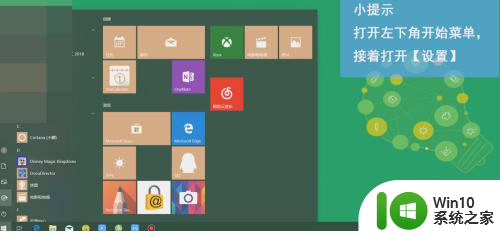
3、在打开的设置界面中,点击打开“更新和安全功能”。
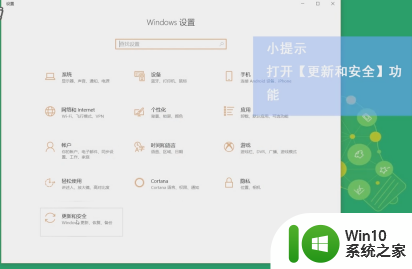
4、进入界面后找到“windows更新”,点击“检查更新”,在更新列表找到显卡驱动补丁,安装更新补丁即可。
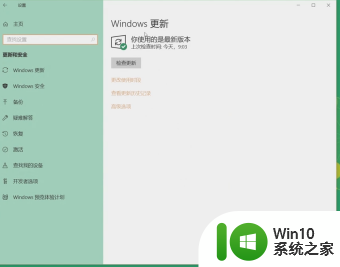
5、完成后,系统会自动调节屏幕分辨率,此时,返回屏幕分辨率设置中就可以自由调节分辨率。
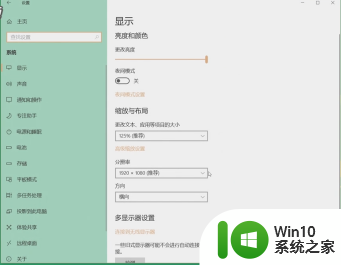
以上是解决无法设置win10分辨率的方法的全部内容,如果遇到这种情况,您可以尝试根据我的方法解决,希望对大家有所帮助。
win10分辨率设置不了的解决方法 win10企业版分辨率调不了怎么办相关教程
- win10分辨率设置不了怎么办 win10分辨率调节不了的解决方法
- win10游戏一调分辨率系统分辨率也变了怎么办 Win10游戏分辨率调整后系统分辨率也跟着变了怎么办
- win10软件分辨率和桌面分辨率不一样怎么调 win10软件分辨率和桌面分辨率不一样怎么设置
- win10系统分辨率修改不了如何修复 w10改不了分辨率怎么办
- win10系统屏幕分辨率调不了如何修复 win10分辨率设置无法调整怎么解决
- win10 20h2分辨率调不过来解决方法 win10 20h2分辨率调整不了怎么解决
- win10分辨率调不了的处理方法 win10笔记本电脑分辨率不能调如何解决
- win10设置屏幕分辨率的具体方法 win10的屏幕分辨率怎么调
- win10虚拟机分辨率设置方法 win10虚拟机分辨率如何调
- win10设置分辨率的方法 win10如何调整屏幕分辨率
- 图文详解调整win10分辨率的方法 怎么调整win10分辨率
- 新装的w10分辨率怎么调整不了 解决新装的w10分辨率不可更改的方法
- 蜘蛛侠:暗影之网win10无法运行解决方法 蜘蛛侠暗影之网win10闪退解决方法
- win10玩只狼:影逝二度游戏卡顿什么原因 win10玩只狼:影逝二度游戏卡顿的处理方法 win10只狼影逝二度游戏卡顿解决方法
- 《极品飞车13:变速》win10无法启动解决方法 极品飞车13变速win10闪退解决方法
- win10桌面图标设置没有权限访问如何处理 Win10桌面图标权限访问被拒绝怎么办
win10系统教程推荐
- 1 蜘蛛侠:暗影之网win10无法运行解决方法 蜘蛛侠暗影之网win10闪退解决方法
- 2 win10桌面图标设置没有权限访问如何处理 Win10桌面图标权限访问被拒绝怎么办
- 3 win10关闭个人信息收集的最佳方法 如何在win10中关闭个人信息收集
- 4 英雄联盟win10无法初始化图像设备怎么办 英雄联盟win10启动黑屏怎么解决
- 5 win10需要来自system权限才能删除解决方法 Win10删除文件需要管理员权限解决方法
- 6 win10电脑查看激活密码的快捷方法 win10电脑激活密码查看方法
- 7 win10平板模式怎么切换电脑模式快捷键 win10平板模式如何切换至电脑模式
- 8 win10 usb无法识别鼠标无法操作如何修复 Win10 USB接口无法识别鼠标怎么办
- 9 笔记本电脑win10更新后开机黑屏很久才有画面如何修复 win10更新后笔记本电脑开机黑屏怎么办
- 10 电脑w10设备管理器里没有蓝牙怎么办 电脑w10蓝牙设备管理器找不到
win10系统推荐
- 1 番茄家园ghost win10 32位官方最新版下载v2023.12
- 2 萝卜家园ghost win10 32位安装稳定版下载v2023.12
- 3 电脑公司ghost win10 64位专业免激活版v2023.12
- 4 番茄家园ghost win10 32位旗舰破解版v2023.12
- 5 索尼笔记本ghost win10 64位原版正式版v2023.12
- 6 系统之家ghost win10 64位u盘家庭版v2023.12
- 7 电脑公司ghost win10 64位官方破解版v2023.12
- 8 系统之家windows10 64位原版安装版v2023.12
- 9 深度技术ghost win10 64位极速稳定版v2023.12
- 10 雨林木风ghost win10 64位专业旗舰版v2023.12